Slik legger du til Gmail på oppgavelinjen på Windows (HURTIGGUIDE)

Slik legger du til Gmail på oppgavelinjen i Windows 10/11 ved hjelp av Chrome eller Microsoft Edge. Få en rask og enkel veiledning her.
Selv om det er ganske enkelt i kjernen, kan det noen ganger være vanskelig å tilpasse seg Chrome OS. Spesielt hvis du flyttet fra Windows, der funksjoner som papirkurven er til stede i 30+ år. Du kan spørre deg selv hvor blir slettede filer på Chromebook? Hvordan gjenopprette slettede filer på Chromebooken min ? For å rive det plastret: de er borte. Med mindre du har aktivert papirkurven. Vi forklarer alt nedenfor.
Hvor blir slettede filer på Chromebook?
I motsetning til Windows, Linux eller macOS, tilbyr ikke Chrome OS en papirkurv eller søppelbøtte for lokal lagring. Denne plattformen graviterer sterkt mot nettlagring, og det er der den tilbyr et alternativ for å gjenopprette slettede filer. I Google Disk og Google Foto. Hvis du bruker Google Disk som standard filbehandling på Chromebooken, kan du enkelt finne papirkurven.
Så for å svare på spørsmålet ditt: du kan ikke gjenopprette slettede filer i Chromebook som standard. Google lovet en slags søppelbøtte, men for øyeblikket får vi den ikke innebygd. Hvis du sletter noe fra lokal lagring, kan du ikke gjenopprette det.
Men det er ikke slutten på det. Saken med Chrome OS er, i det minste etter min erfaring, at den morsomme (eller faktiske avanserte funksjonaliteten) først starter når du bestemmer deg for å blande deg med flagg.
Disse eksperimentelle funksjonene kan bringe noen interessante særtrekk til standard Chrome-nettleseren på Android eller skrivebord. Før de blir bakt inn med stabile versjoner. Men på Chromebook er flagg livsforandrende.
I dette tilfellet vil vi se på Trash Bin-flagget som, som navnet antyder, aktiverer en Trash Bin i Files. Så neste gang du sletter filer fra lokal, intern lagring, forblir de i papirkurven. Et kort Google-søk viser at Google lovet å integrere denne grunnleggende funksjonen for mange år siden, men den forblir fortsatt skjult i Flags.
Følg disse instruksjonene for å aktivere papirkurven på Chromebooken din:
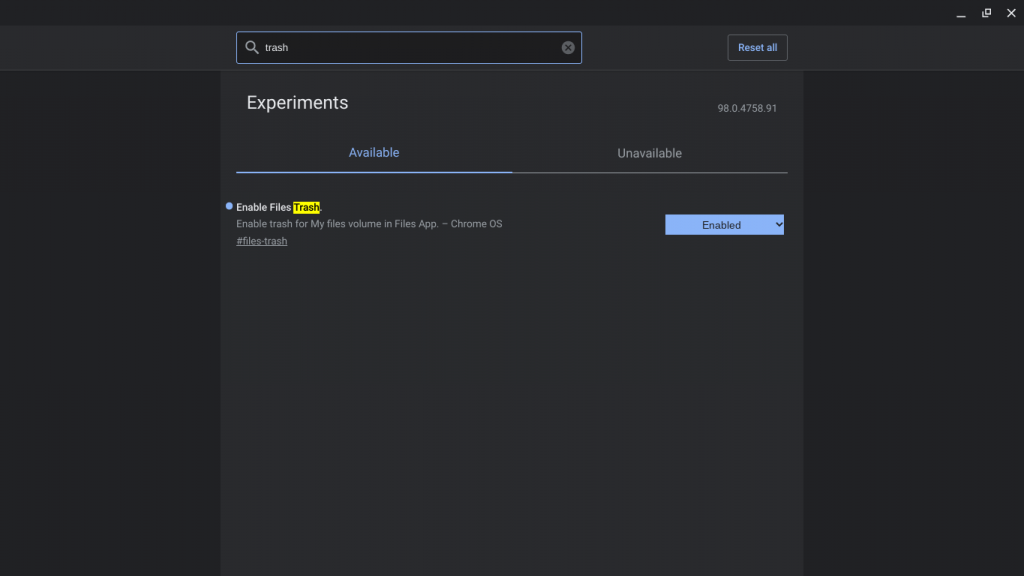

Husk at slettede filer automatisk slettes permanent etter 30 dager. Fra nå av vil hver fil du sletter fra nedlastinger eller andre mapper som er lagret lokalt bli holdt i papirkurven. Derfra kan du gjenopprette filer eller slette dem permanent.
Og på det notatet kan vi konkludere med denne artikkelen. Dessverre vil du ikke kunne gjenopprette filer du har slettet tidligere. Takk for at du leste og del tankene dine med oss i kommentarfeltet nedenfor. Vi ser frem til å høre fra deg.
Hvis du har Google Backup & Sync aktivert på Chromebooken din, er det mulig å gjenopprette filer fra en tidligere versjon.
Denne funksjonen finner du i Innstillinger > Administrer Google-kontoen din > Data og personalisering > Sikkerhetskopier.
Her kan du se en liste over alle sikkerhetskopier knyttet til kontoen din og velge hvilken du vil gjenopprette.
Hvis ingen av metodene ovenfor fungerer, kan det være nødvendig å bruke et profesjonelt filgjenopprettingsprogram.
Disse programmene skanner harddisken din for slettede filer og kan ofte hente dem i en akseptabel tilstand.
Populære tredjepartsalternativer inkluderer Recuva og Disk Drill, som begge er tilgjengelige på Chrome Nettmarked.
Slik legger du til Gmail på oppgavelinjen i Windows 10/11 ved hjelp av Chrome eller Microsoft Edge. Få en rask og enkel veiledning her.
Hvis App Store forsvant fra startskjermen på iPhone/iPad, ikke bekymre deg, det er en enkel løsning for å gjenopprette den.
Oppdag de beste ublokkerte spillnettstedene som ikke er blokkert av skoler for å forbedre underholdning og læring.
Mottar feilmelding om utskrift på Windows 10-systemet ditt, følg deretter rettelsene gitt i artikkelen og få skriveren din på rett spor...
Du kan enkelt besøke møtene dine igjen hvis du tar dem opp. Slik tar du opp og spiller av et Microsoft Teams-opptak for ditt neste møte.
Når du åpner en fil eller klikker på en kobling, vil Android-enheten velge en standardapp for å åpne den. Du kan tilbakestille standardappene dine på Android med denne veiledningen.
RETTET: Entitlement.diagnostics.office.com sertifikatfeil
Hvis du står overfor skriveren i feiltilstand på Windows 10 PC og ikke vet hvordan du skal håndtere det, følg disse løsningene for å fikse det.
Hvis du lurer på hvordan du sikkerhetskopierer Chromebooken din, har vi dekket deg. Finn ut mer om hva som sikkerhetskopieres automatisk og hva som ikke er her
Vil du fikse Xbox-appen vil ikke åpne i Windows 10, følg deretter rettelsene som Aktiver Xbox-appen fra tjenester, tilbakestill Xbox-appen, Tilbakestill Xbox-apppakken og andre..


![[100% løst] Hvordan fikser du Feilutskrift-melding på Windows 10? [100% løst] Hvordan fikser du Feilutskrift-melding på Windows 10?](https://img2.luckytemplates.com/resources1/images2/image-9322-0408150406327.png)



![FIKSET: Skriver i feiltilstand [HP, Canon, Epson, Zebra og Brother] FIKSET: Skriver i feiltilstand [HP, Canon, Epson, Zebra og Brother]](https://img2.luckytemplates.com/resources1/images2/image-1874-0408150757336.png)

![Slik fikser du Xbox-appen som ikke åpnes i Windows 10 [HURTIGVEILEDNING] Slik fikser du Xbox-appen som ikke åpnes i Windows 10 [HURTIGVEILEDNING]](https://img2.luckytemplates.com/resources1/images2/image-7896-0408150400865.png)